Hoe IE-gepinde sites op de taakbalk te gebruiken zonder add-ons uit te schakelen
Internet Explorer 9 introduceerde een handige functie om een website vast te zetten door deze van de adresbalk te slepen en op de taakbalk neer te zetten. Het is ook aanwezig in IE10 en IE11. Terwijl de Snelle start maakte het ook mogelijk om snelkoppelingen naar websites te maken, en door vast te pinnen konden gebruikers een groot pictogram gebruiken voor de snelkoppeling naar de site. Het probleem met vastgezette sites is echter dat alle IE-add-ons zijn uitgeschakeld wanneer u een vastgezette site opent. Als dit een deal-breaker voor u is, zult u blij zijn te weten dat er is een manier om websites vast te pinnen op de taakbalk zonder add-ons uit te schakelen.
Advertentie
Wanneer u normaal gesproken een site vastzet op de taakbalk door deze te slepen, wordt er een speciaal soort snelkoppeling (*.website) gemaakt. Het is deze snelkoppeling die IE vertelt om add-ons uit te schakelen.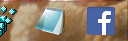
De truc om ervoor te zorgen dat add-ons niet worden uitgeschakeld wanneer u een website vastzet op de taakbalk, is door een gewone .URL-snelkoppeling te maken en vervolgens Winaero's te gebruiken
- Maak de .URL-snelkoppeling waar u maar wilt. Open Verkenner door de Win+E-toetsen tegelijk in te drukken op het toetsenbord.
- Navigeer naar uw bureaubladmap of C:\Users\
\Favorieten map. - Klik met de rechtermuisknop in een leeg gebied van deze map en kies Nieuw -> Snelkoppeling.
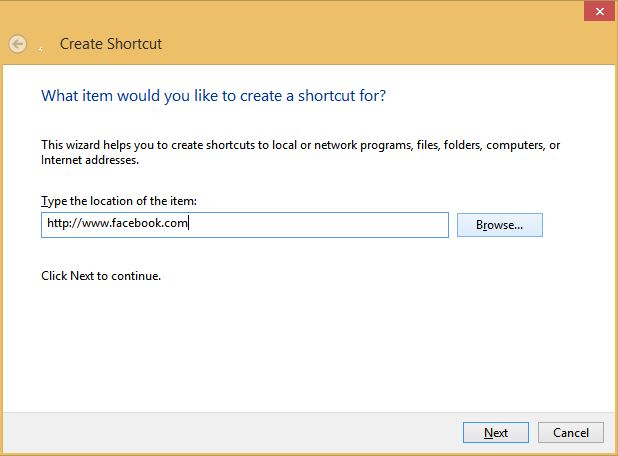
- Typ in de wizard Nieuwe snelkoppeling het websiteadres (URL) van de site die u wilt vastzetten. Voltooi de wizard om de snelkoppeling te maken.
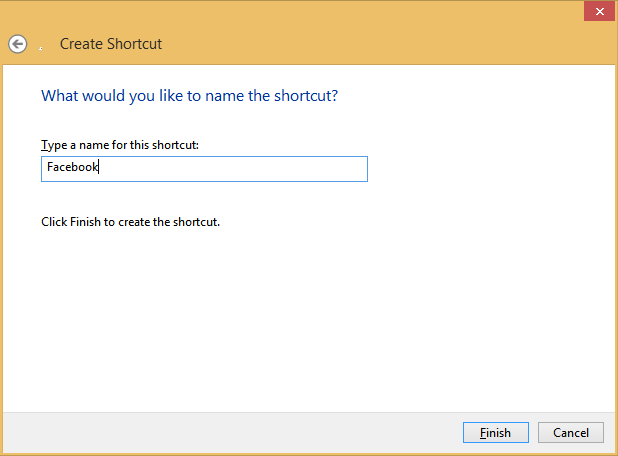
- Nu moeten Windows 7-gebruikers downloaden Taakbalk Pinner.
Windows 8-gebruikers kunnen downloaden Vastzetten op 8. - Start Taskbar Pinner of Pin to 8 en kies de optie om Een bestand vastzetten.
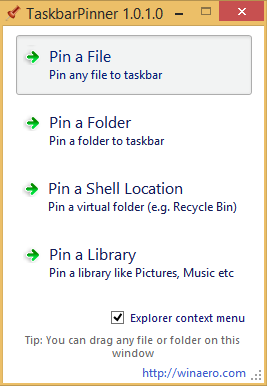
- Selecteer in het dialoogvenster Openen dat verschijnt de snelkoppeling die u in stap 4 hebt gemaakt om vast te pinnen.

Dat is het! Nu wordt de snelkoppeling van de website vastgemaakt aan de taakbalk. U kunt ook Shift+rechts klikken op de vastgezette site om de eigenschappen te openen en het pictogram te wijzigen in alles wat u maar wilt met behulp van de instructies in dit artikel.
De snelkoppeling die u aan de taakbalk hebt vastgemaakt, wordt geopend in uw standaardbrowser, dus het is niet alleen IE waarvoor u deze truc kunt gebruiken om van vastgezette websites te genieten. Als IE uw standaardbrowser is, zult u zien dat add-ons volledig functioneel zijn wanneer IE wordt geopend nadat u op deze snelkoppeling hebt geklikt.
Een ander voordeel is dat als je al een browservenster hebt geopend, je vastgezette site in een nieuw tabblad kan worden geopend binnen hetzelfde venster, afhankelijk van uw instellingen voor browsen met tabbladen, in plaats van de vastgezette site in een nieuw te openen raam.



